应用详情
小熊录屏老版本是一款全方位屏幕录制与编辑应用,旨在满足用户对高质量视频制作的需求。其提供了多种分辨率和码率的录制选项,并支持高清画质输出。用户可以轻松进行视频剪辑、添加字幕和配音,同时一键上传至各大社交平台,实现便捷分享。此外,应用具备屏幕直播功能,允许将手机画面实时传输至主流直播平台,无需root权限,无录制时长限制。这些功能的集合使得小熊录屏老版本成为录制和编辑视频的理想选择。
小熊录屏(曾用名安卓录屏大师)是一款稳定且高效的屏幕录制工具。它拥有丰富的功能,支持手机桌面录制、手游视频录制和实时屏幕直播。使用小熊录屏,让录制变得如此轻松!
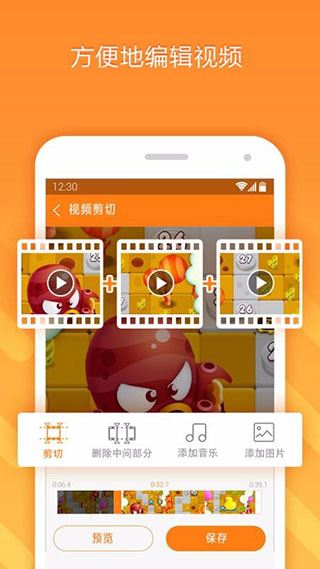
★ RTMP直播
支持启用前置摄像头功能
提供画笔工具,可在屏幕上自由绘制
允许设置直播分辨率,支持高清直播
支持RTMP推流,能将你的屏幕直播到各大平台
★ 查看并分享视频
可以将录制的视频分享至朋友圈或各大视频网站,让更多朋友欣赏你的作品
★ 截屏与图片编辑
轻触截屏按钮,即可快速截取屏幕图片,单手操作简便!你还可以分享截图,或者使用内置的图片编辑工具进行拼接、模糊处理、裁剪等编辑操作
1、完全免费,无需root,且没有录制时间限制
2、高质量录制:支持1080P高分辨率视频录制,12Mbps码率,60FPS帧率
3、强大的视频编辑功能:包括视频拼接、视频转GIF、图片拼接等
4、专业直播工具:支持RTMP直播推流功能
1. 首先点击扳手图标,进入编辑界面,找到【图片编辑】选项
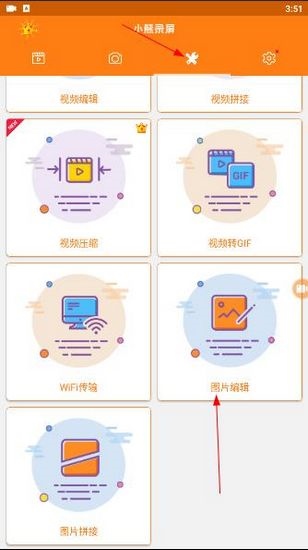
2. 在图片库中选择你想保存的图片
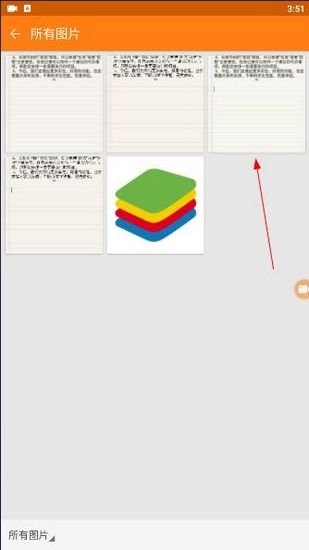
3. 在编辑界面,点击右上角的【保存】按钮
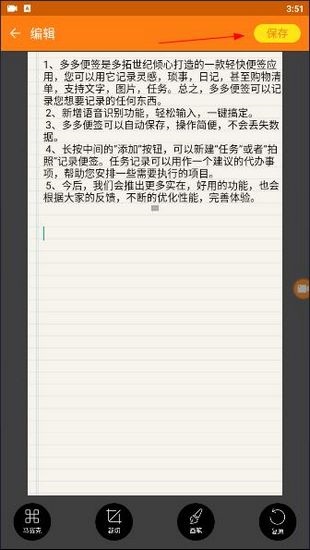
4. 最终,你可以在小熊录屏的相册中查看保存的图片
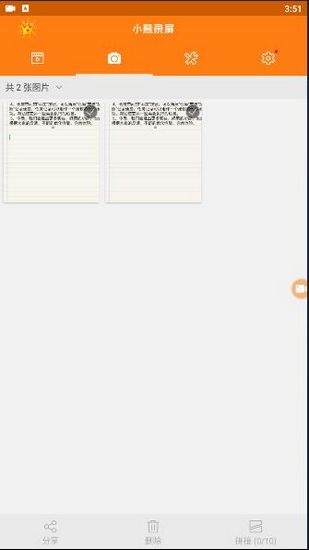
1、点击桌面图标启动小熊录屏。
2、在页面右侧点击录制图标,选择格子图标。
3、在小熊录屏的选项界面中,点击右上角的设置图标。
4、进入设置页面后,点击【录制模式】。
5、在弹出的对话框中,选择适合的录制模式,可选标准模式(功能丰富)和基础模式(不支持暂停,可能会有录制卡顿问题)。
6、在视频设置中,你可以调整视频分辨率(一般720P已足够清晰)、视频码率和视频帧率。较低的分辨率和帧率对系统要求较低,生成的视频文件更小,传输更便捷,但画面清晰度和流畅度会有所下降。需根据实际录制情况和系统性能选择合适的设置。
7、设置完成后,开启悬浮窗,即可一键开始录制。也可以在视频选项卡下,点击【录制】按钮,开始录制。
8、录制完成后,点击【停止】,会弹出【录制完成】界面,提供【编辑】和【删除】操作选项。
小熊录屏(前称安卓录屏大师)展现了强大的录屏能力,适用于各种录制需求。它支持高达1080P的高清录制,配备RTMP推流功能,能将屏幕内容实时直播到主要平台。用户可利用画笔功能进行实时标记,还能在录制过程中调整分辨率和帧率,以优化录制效果。内置的截屏及图片编辑功能同样表现出色,方便用户进行图像编辑和分享。该应用无录制时长限制,并且免root,适合各类用户使用。
应用信息
软件截图
同类推荐
更多>相关合集
更多>最新游戏
更多>最新合集
更多>最新更新